Xshell (+Xftp) 是个功能很强大的软件,并且可以安装提供给家庭和学校的免费版,网址:
Xshell和Xftp都需要。
预设
下面假设学校里可以连外网的电脑为A,实验室只能通过内网连接的服务器为B。
| A | B | |
|---|---|---|
| ip地址和端口 | ip_A:port_A | ip_B:port_B |
| 用户名 | name_A | name_B |
| 密码 | passwd_A | passwd_B |
跳板机一般不需要root权限,建议在A机器上新建一个普通用户名和密码。
设置跳板机
打开Xshell软件。
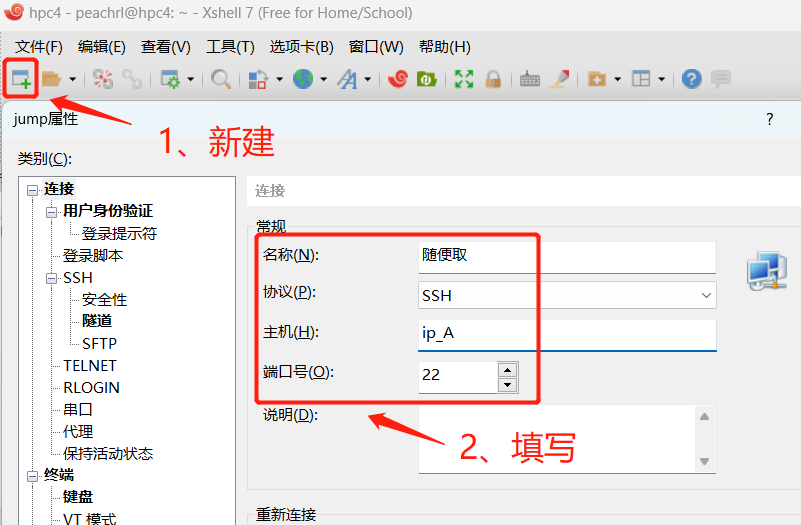
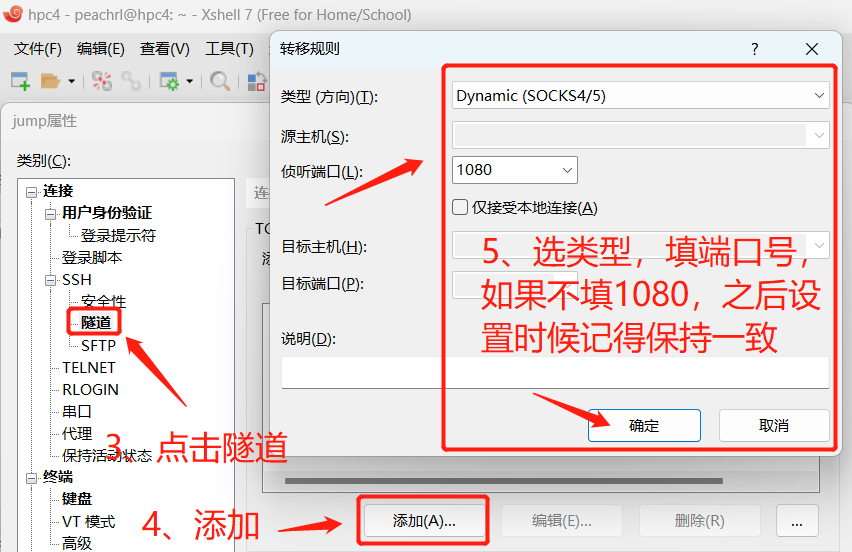
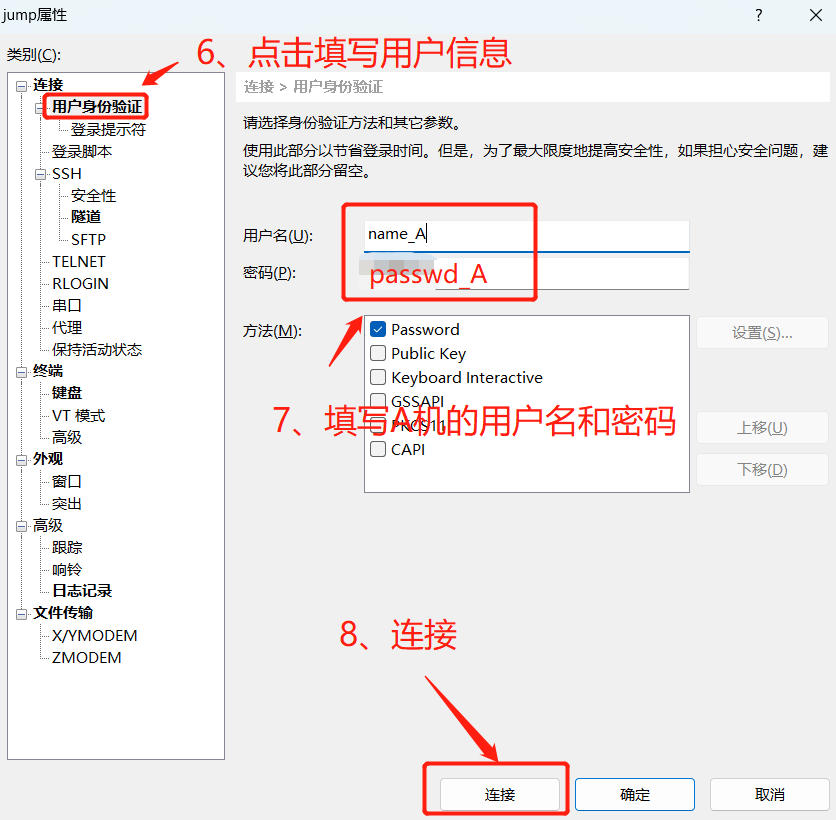
这个时候你现在手头电脑的1080端口建立起隧道。
实验室服务器连接
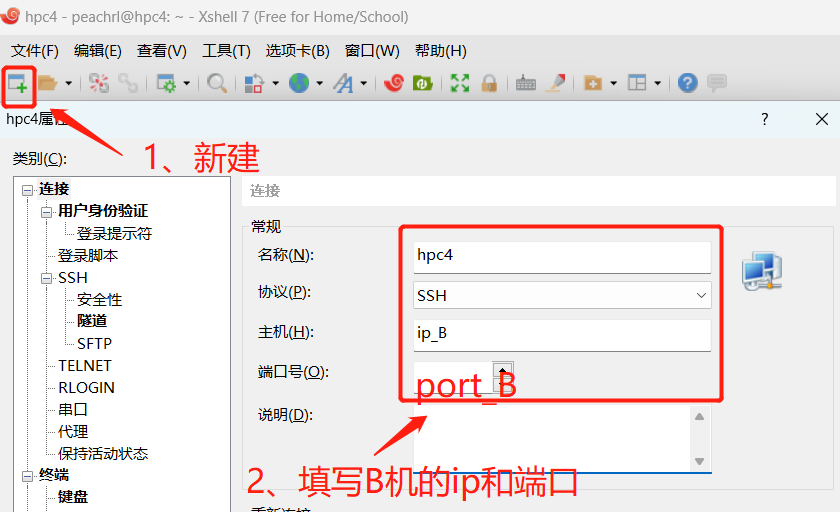
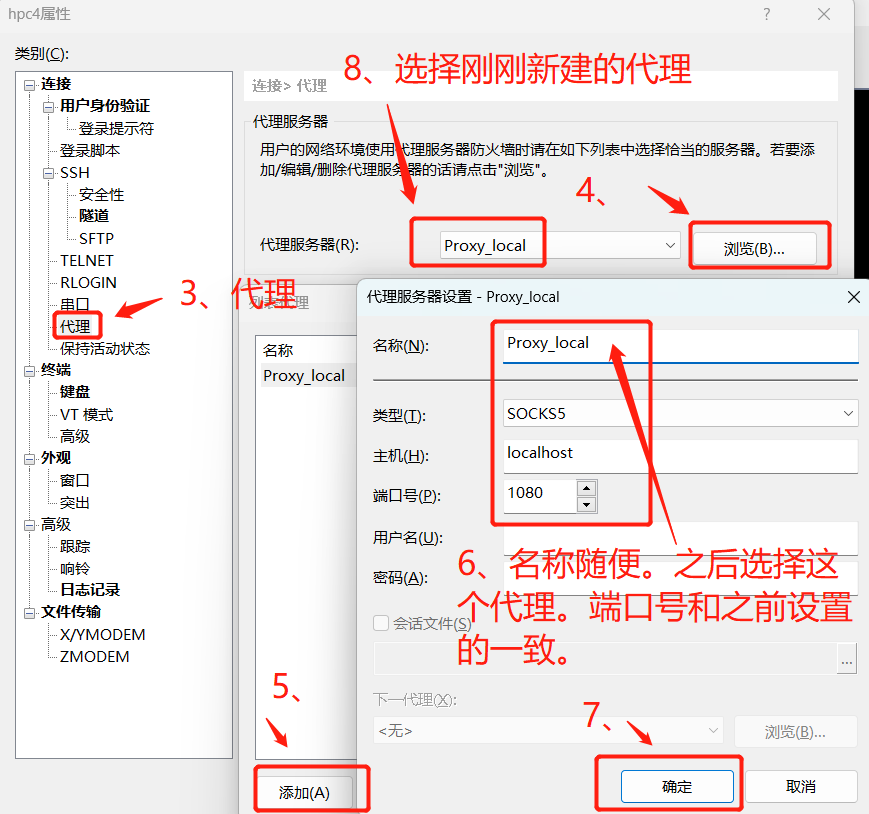
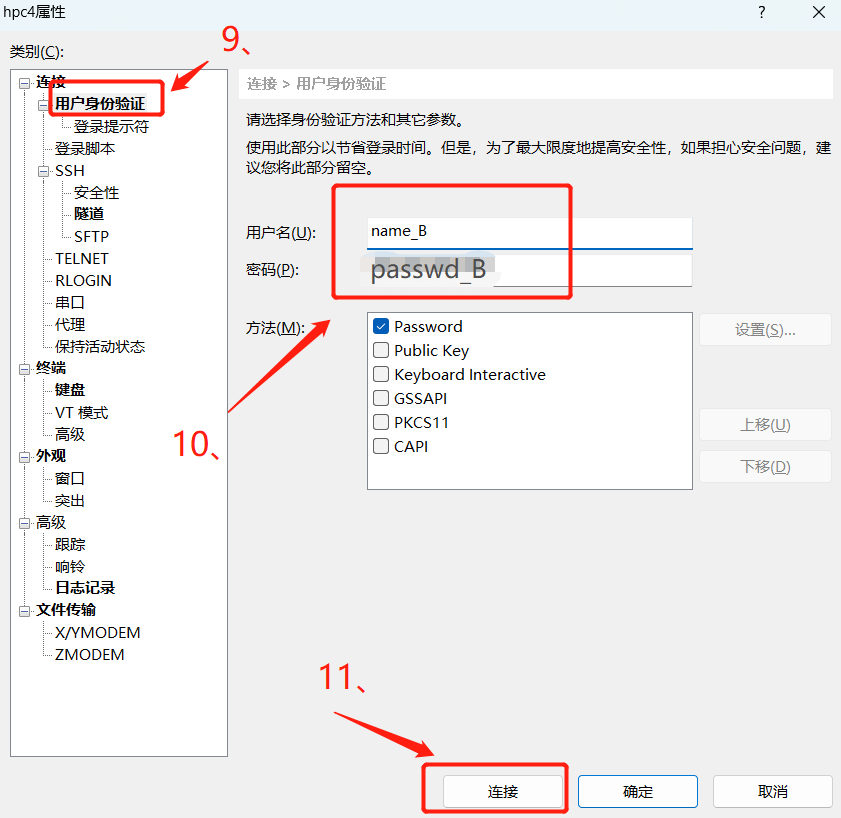
这样就连上啦~~
共享盘的连接
共享盘其他步骤都相同,只有第2步填写的时候需要把协议修改成SFTP。
这样就可以连接并输入命令了。如果要更方便的输入文件,点击上面xftp的按钮:
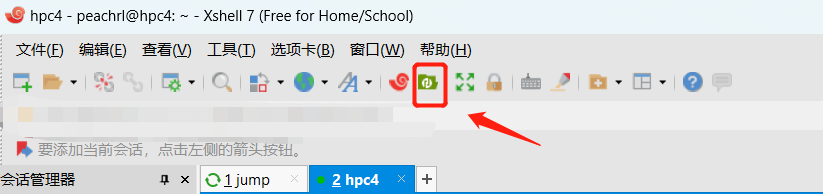
就可以用xftp软件打开B服务器的目录。
后记
如果不使用Xshell软件,用其他类似功能的软件都行的。
比如在vscode中有Remote Explorer插件,在.ssh/config中插入
Host Jump
# 跳板机的ip地址
HostName ip_A
# 跳板机的用户名
User name_A
# 跳板机登录端口
# Port 22
Host hpc4
# 目标机的ip地址
HostName ip_B
# 目标机的用户名
User name_B
# 目标机登录端口
Port port_B
ProxyCommand C:\Windows\System32\OpenSSH\ssh.exe -q -W %h:%p Jump也可以通过ssh协议登录实验室的服务器。


晚上好大佬,技术大佬
早上好
中午好,吃午饭没大佬
吃过啦~下午好,是时候该开始做晚饭啦
这么早吗?大佬
还好叭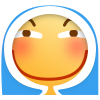 碎啦碎啦
碎啦碎啦